Ik ben dol op framelessen. Ik vind dat ook prima passen bij een herfstles, dus dit wordt er weer een.
Deze les maakt gebruik van een nieuwe indeling.
Een aantal van jullie hebben, via een poll, laten weten dat het systeem met tabs voor hen werkt.
Ik ben altijd bezig met het verbeteren van de overzichtelijkheid van een les. Dit is een van de mogelijkheden.
Vind je de les zo overzichtelijker of liever het systeem van de oudere lessen?
Laat het me weten via Contact of Trefpunt
De les is gemaakt in PSP 2019 en 2023 maar kan in alle werkende PSP versies worden gemaak.
De les is geschikt voor (weer) beginnende PSP-ers met veel voorbeeld afbeeldingen.
Er zijn geen watermerken gebruikt, omdat mij dat in deze AI-tijdperk, persoonlijk, niet meer van nut lijkt.
De onderdelen van deze les zijn in tabs ondergebracht. Zo hoop ik het eindeloos scrollen wat te beperken.
![]()
- Het werken met de eigen werkbalk (klik op de link om naar de les over het maken van die balk te gaan).
Gebruik van knoppen zijn in blauw weergegeven in de les. - Het werken met sneltoetsen (klik op de link om naar de les te gaan) Die zijn in paars aangegeven in de les.
Je houdt de SHIFT/CTRL toets ingedrukt + de aangegeven letter.
Bijvoorbeeld SHIFT + s activeert Formaat wijzigen. - Precisiewerk met het gereedschap Toverstaf
- Het werken met het gereedschap Selectie
- Het toepassen van effecten die in PSP zelf kunnen worden gevonden
- Het maken van een creatie uit verschillende elementen
- Achtergrond
- Herfstblad
- Vorm
- Herfsttubes van Zonneschijn.nl tubes
- Masker
- Masker 20/20
- Font Autumn
- Maak een mapje voor deze les
- Download de materialen in dit mapje
- Zet de maskers in je map Maskers en de vogeltube in je map Plaatjespenselen.
- Pak het font uit, dubbelklik op het uitgepakte font om dit te installeren
- Open de achtergrond, afbeelding en herfstblad in PSP
- Open een nieuwe, transparante, afbeelding van 800 pixels breed en 600 pixels hoog.
In het volgende onderdeel gaan we de materialen bewerken, zodat ze daarna in een creatie verwerkt kunnen worden.
Elementen bewerken
- Activeer de gedownloade vorm in PSP
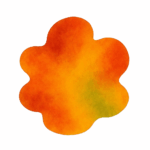
- Lagen > Laag maken van achtergrondlaag
- Gereedschap Toverstaf met deze instellingen
Klik in het witte vlak en druk dan 1x op de Del(ete) toets op je toetsenbord
- Selecties > Niets selecteren
- SHIFT + s
> Wijzig naar 60% > Intelligent > Formaat van alle laten wijzigen aanvinken
Effecten > Afbeeldingseffecten > Naadloze herhalingen
- Activeer het herfstblad
- Lagen > Laag maken van achtergrondlaag
- SHIFT + s > verklein tot 60% > Intelligent > Formaat van alle lagen wijzigen wel aangevinkt
- Gereedschap Toverstaf

- Klik ergens rond het blad.
- Druk 1x op de Del toets op je toetsenbord
- Selecties > Niets selecteren
- Activeer de achtergrond

- Effecten > Vervormingeffecten > Pixelvorming
- CTRL + C = Kopiëren Rechter muisknop > Plakken als nieuwe afbeelding
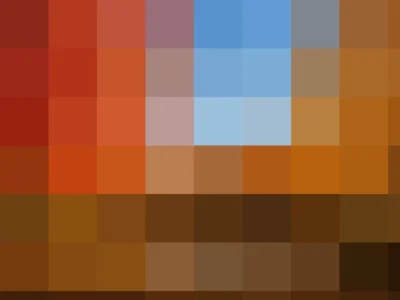
- Sluit nu de originele afbeelding en sla wijzigingen niet op. Zo blijft de afbeelding behouden. We hebben die later nog nodig.
- Open de afbeelding opnieuw
- Lagen > Masker laden/opslaan > Masker laden vanaf schijf > Masker 20/20
- Lagenpalet > Rechter muisknop > Samenvoegen > Groep samenvoegen

Creatie maken
- Activeer de bewerkte achtergrond
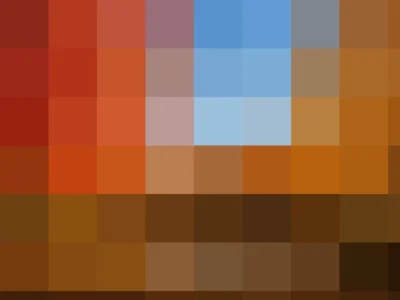
- Activeer de bewerkte vorm uit 01.
- CTRL + C > Terug naar je creatie > CTRL + v > de vorm is nu als nieuwe laag geplakt
- Gereedschap Selecteren > Trek de vorm aan de rechterkant uit tot het de rechter buitenrand raakt > Doe hetzelfde aan de linkerkant
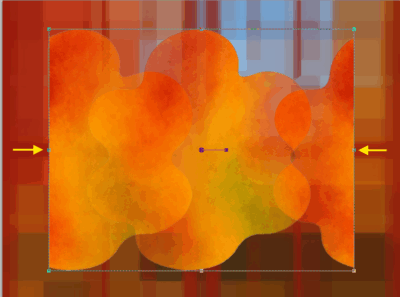
- Activeer de misted afbeelding die we in 04. hebben gemaakt
- CTRL + C > Terug naar je creatie > CTRL + v> de misted afbeelding is nu als nieuwe laag geplakt
- SHIFT + s > Haal alleen het vinkje bij Formaat van alle lagen wijzigen weg en klik op OK
- Selecties > Niets selecteren
- Activeer de bewerkte achtergrond

- Afbeelding > Randen toevoegen > 2 pixels symmetrisch > kleur #c13f00
- Afbeelding > Randen toevoegen > 30 pixels symmetrisch > kleur wit
- Afbeelding > Randen toevoegen > 2 pixels symmetrisch > kleur #c13f00
- Gereedschap Toverstaf > Klik in de witte rand
- Activeer het het herfstblad > Gereedschap Selectie > Selectietype Rechthoek > Modus Toevoegen > Doezelen 0 > Trek een rechthoek over het midden van het blad

- CTRL+c > Terug naar je creatie > Bewerken > Plakken in selectie
- Effecten > 3D Effecten > Afschuining binnen
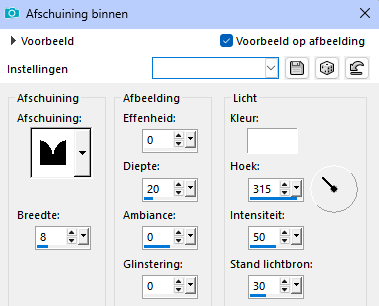
- Selecties > Niets selecteren
- Afbeelding > Randen toevoegen > 40 pixels symmetrisch > kleur wit
- Afbeelding > Randen toevoegen > 2 pixels symmetrisch > kleur #c13f00
- Gereedschap Selectie > Selectietype Rechthoek > Modus Toevoegen > Doezelen 0 > Trek een rechthoek over een deel van het blauw in je creatie

- CTRL+c > Selecties > Niets selecteren > Terug naar je creatie
- Greedschap Toverstaf > Klik in de witte rand > Bewerken > Plakken in selectie (CTRL+v werkt niet bij plakken in selectie)
- Effecten >> Reflectie-effecten > Caleidoscoop
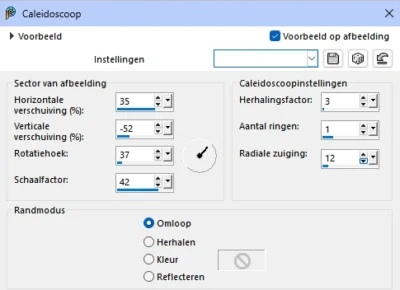
- Effecten > 3D Effecten > Afschuining binnen > verander de breedte in 2 > de rest staat nog goed.
- Selecties > Niets selecteren
- Afbeelding > Randen toevoegen > 50 pixels symmetrisch > kleur wit
- Afbeelding > Randen toevoegen > 2 pixels symmetrisch > kleur #c13f00
- Gereedschap Toverstaf > Klik in de witte rand
- Terug naar het herfstblad > de selectie is nog actief > CTRL+c > terug naar je creatie > Bewerken > Plakken in selectie
- Aanpassen > Kleurteun en verzadiging > Levendigheid > Schuifje op 45
- Effecten > 3D Effecten > Afschuining binnen > Zet de breedte weer op 8 > de rest staat goed > Selecties > Niets selecteren
- Selecties > Alles selecteren > Selecties > Wijzigen > Selectieranden selecteren > Binnen > Randbreedte op 100
- Effecten > Geometrische effecten > Perspectief horizontaal > Kleur #a4260f
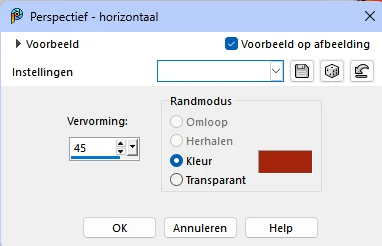 > Selecties > Niets selecteren
> Selecties > Niets selecteren - Gereedschap Toverstaf > Modus Toevoegen > Klik in de donkere gedeelten
- Activeer nu de afbeelding van het meer en herfstbomen > CTRL + c > terug naar je creatie > Bewerken > Plakken in selectie > Selecties > Niets selecteren
- Afbeelding > Randen toevoegen > 2 pixels symmetrisch > kleur #c13f00

